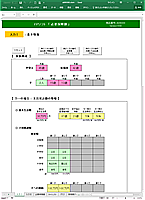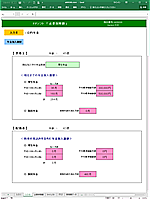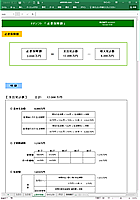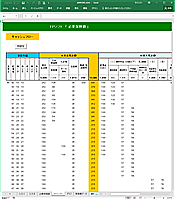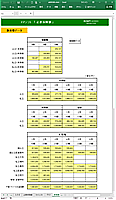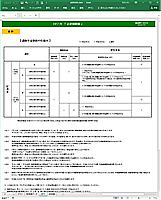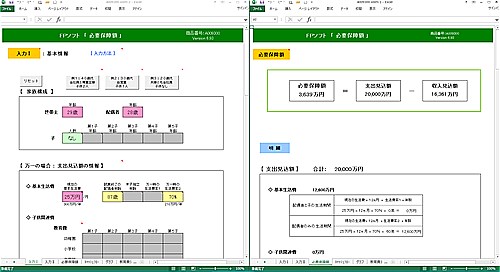F�o�\�t�g�E�G�A������
�e�o�\�t�g �u �K�v�ۏ�z �v
������
���i�ԍ� : A009300
�^�C�g�� : �K�v�ۏ�z
���� �F ���C�t�v����
�t�@�C���� : a009300.xlsm
�������@ : 2017/9/20�@ Version 6.93
�ڎ�
�@�P�D�摜�ƈ�����{
�@�Q�D�T�v
�@�R�D�g�p���@
�@�S�D���l
�@�T�D������ƃG�N�Z���̐ݒ�
�@�U�D�T�|�[�g�ƘA����
�@�V�D�g�p����
�@�W�D����
�P�D�摜�ƈ�����{
���@�摜�@�@�@�摜���N���b�N����Ƒ傫���\������܂��B
�w ���͇T �x
�w ���͇U �x
�w �K�v�ۏ�z �x
�@�@�@�@�@�w �L���b�V���t���[ �x
�w �O���t �x
�w �����f�[�^ �x
�w ���� �x
���@������{�@�i�o�c�e�t�@�C���j
�Q�D�T�v
�{�\�t�g�E�G�A�ł́A���ю�ɖ���̂��Ƃ��������ꍇ�Ɏc���ꂽ�Ƒ��̐������ێ����邽�߂̕K�v�ۏ�z�̎Z�o���s�Ȃ��܂��B
�s�@��ȓ����@�t
�E�@�u�K�v�ۏ�z�ςݏグ�����v�ŃV�~�����[�V�������s�Ȃ��܂��B
���ю�ɖ���̂��Ƃ��������ꍇ�́A���̌�̈⑰�̎x�o�����݂Ǝ��������݂���K�v�ۏ�z���Z�o���܂��B
�E�@�ŐV�̓��v�f�[�^���g�p���Ă��܂��B
��������I�N���ȂǁA�����Q�X�N�X�����݂̍ŐV�̃f�[�^���g�p�������Z���s���܂��B
�E�@�ȒP�ȓ��͂ł����悻�̌��ʂ邱�Ƃ��ł��܂��B
���͍��ڂ����ڂ�A�ł��邾���ȒP�ɕK�v�ۏ�z�̎Z�o���ł���悤�v���Ă��܂��B
�E�@�ɉ������ڍׂȐݒ���\�ł��B
�����͋�̓I�Ȑi�H����܂��Ă���ꍇ����ɉ����ď�����ݒ肷�邱�Ƃ��ł��A�܂����I�N���Ɋւ��Ă͉�����������͂���Ǝz�������v�Z����ȂǁA�ʂ̏ɉ������ڍׂȐݒ���s�����Ƃ��ł��܂��B
�E�@���ʂɂ�����v���Z�X���\�����܂��B
�K�v�ۏ�z�̎��Z���ʂ����łȂ��A�v�Z�����\�����Ă��܂��B
�܂��A���I�N���̌v�Z���⋳���̃f�[�^�����킩��܂��̂ő��k�҂ɍ����m�ɐ������邱�Ƃ��ł��܂��B
�E�@�T���v���P�[�X���g�p���Č����I�ɓ��͂��邱�Ƃ��ł��܂��B
�{�\�t�g�E�G�A�ł́A�f�[�^���͂����ȒP�ɂ��邽�߂ɁA���̂悤�ȂR�̃T���v���P�[�X��p�ӂ��Ă��܂��B
�@�k��P �F �S�O�Α� ��Ј��Ɛ�Ǝ�w �q���Q�l�l
�@ �k��Q �F �R�O�Α� ���c�� �q���P�l�l
�@�k��R �F �Q�O�Α� �v�w�Ƃ���Ј� �q���Ȃ��l
�Y������P�[�X��I�����āA��������ƂɃf�[�^��ύX���Ă����ƌ����I�ɓ��͂ł��܂��B
�E�@�L���b�V���t���[�\��O���t�̊��p�ŗ������[�܂�܂��B
�w�L���b�V���t���[�x�V�[�g�ł́A���Ԃ̌o�߂ƂƂ��Ɏx�o�����z����ю��������z���ꗗ�\�����Ă��܂��B
�x�o�ɑ�������̕s�������K�v�ۏ�z�ŁA���̊z���N���Ƃɐ��ڂ��Ă����̂��킩��܂��B
�w�O���t�x�V�[�g�ł́A�T��ނ̃O���t��p�ӂ��܂����B
���e�̗�����h�L�������g�̍쐬�ȂǂɊ��p���邱�Ƃ��ł��܂��B
�E�@���͂͂킩��₷���A�R�����g�\���ŃK�C�h���܂��B
�K���f�[�^����͂��闓�i�s���N�F�j�A�K�v�ɉ����ē��͂��闓�i���F�j�A�\�����ꂽ�I�����̒�������I�ԗ��i�ΐF�j�A�ƐF�������Ă��܂��̂ŁA���킸�ɓ��͂��Ă����������Ƃ��ł��܂��B�ΐF�̗��̑I���ɂ����͂���K�v���Ȃ��Ȃ闓�͊D�F�ɕς��܂��B
����ɓ��͂̍ۂɂ͐����̃R�����g���\������܂��̂ŁA���S���Ă��g�p���������܂��B
�܂��A���͍��ڂ̂���V�[�g�̉�ʏ㕔�ɂ́A[ ���͕��@ ] ���L�ڂ��Ă��܂��B ���� [���͕��@] �̕\���́A����̍ۂȂǕs�v�ȏꍇ�ɂ͏������Ƃ��ł��܂��B
�E�@�u���[�U�[�ݒ�̃c�[���o�[�v�ł����K�ȑ�����������܂��B
��ʍ\���A�R�����g�\���A���͗��̐F�Ɋւ��āA�ړI��ɉ������g������̂悢�ݒ���A�u���[�U�[�ݒ�̃c�[���o�[�v�ł��ł��ȒP�ɑI�Ԃ��Ƃ��ł��܂��B
�R�D�g�p���@
�{�\�t�g�E�G�A���N������O�ɁA���́u�������v�V�[�g���@�u�T�D������ƃG�N�Z���̐ݒ��v �̂o�c�e�t�@�C�������Q�Ƃ̏�A�K�v�Ȑݒ���s�Ȃ��Ă��������B
�s �N�� �t�@
�� �@�ga009300.xlsm�h �t�@�C���������p���������B
�t�@�C�����_�u���N���b�N�܂��́A�G�N�Z���N����Ƀt�@�C�����J���Ă��������B
�J�n����ɁA���̂悤�ȕ\������ʂ̏㕔�ɕ\������܂�����Y���{�^�����������Ă��������B
�E�@�u�ی�r���[�v
�C���^�[�l�b�g������肵���\�t�g���ŏ��ɓ��삳����Ƃ��́A �E�B���X������h���ړI�� �u�ی�r���[�v�Ƃ��� �G�N�Z���̓���𐧌�����@�\�������܂��B�{�\�t�g�͎��O�ɃE�B���X�`�F�b�N���s�����̂Ȃ����Ƃ��m�F���Ă���܂��̂ŁA���̕\�����\�ꂽ�ꍇ�ɂ́A�g �ҏW��L���ɂ���iE) �h �̉ӏ����������āA���̓��쐧�����������Ă��������B
�E�@�u�Z�L�����e�B�̌x���v
�G�N�Z���Ń}�N�����g�p����ꍇ�ɕ\������܂��B
�{�\�t�g�́A�}�N�����g�p���Ă��܂��̂� �u�Z�L�����e�B�̌x���v����ʂ̏㕔�ɕ\�����ꂽ�ꍇ�ɂ́A �u�Z�L�����e�B�̌x���v�s�̉E���ɂ��� �u�R���e���c�̗L�����v�{�^�����������Ă��������B
�s�@�e�V�[�g���ʂ̑���@�t
���@����
���͂��K�v�ȃV�[�g�ł́A��ʏ㕔�� [���͕��@] �ƕ\������܂��B���̃R�����g�ɓ��Y�V�[�g�ł̓��͂Ɋւ���������L�ڂ��Ă��܂��B
�� [���͕��@] �̕\���́A�u���[�U�[�ݒ�̃c�[���o�[�v�� �g�R�����g�\��OFF�h �܂��� �g���͗��̐FOFF�h �ɂ���Ə������Ƃ��ł��܂��B
�@
|
|
|
�@ |
�̗��͕K���f�[�^����͂��Ă��������B |
|||||||||||||||||||||||||||||||
|
|
|
|
���̗��œ��͂���Ă��Ȃ��Ƃ��낪����Ɖ�ʂɁu�f�[�^���͂��������Ă��܂���v�Ƃ��� ���b�Z�[�W���\������܂��B
|
|||||||||||||||||||||||||||||||
|
|
|
�@ |
�̗��͕K�v�ɉ����ċL�����Ă��������B |
|||||||||||||||||||||||||||||||
|
|
|
|
|
|
|
|
|
|
|
|
||||||||||||||||||||||||
|
|
|
�@ |
�̗��͂������̑I�����̒�����P��I��ł��������B |
|
||||||||||||||||||||||||||||||
|
|
|
|
�܂����̗����N���b�N����ƉE���ɑI��p�̃{�^�����o�����܂��B����������ƑI������ �\������܂��̂ŁA���̒�����P��I��ł��������B |
|
||||||||||||||||||||||||||||||
|
|
|
|
|
|
|
|
|
|
|
|
|
|||||||||||||||||||||||
|
|
|
�@ |
�̗��́A |
�@ |
�̑I���ɂ����͂���K�v���Ȃ��ӏ��ł��B |
|
||||||||||||||||||||||||||||
|
|
|
|
|
|
|
|
|
|
|
|
|
|
|
|
|
|
|
|
|
|
|
|||||||||||||
���@���͂ɍۂ��A�P�ʂ͎����I�ɕt������܂��B�����̂ݓ��͂��Ă��������B
�E��ɐԐF�̃}�[�N�̓����Ă���ӏ��́A���͂̍ۂ̐����̃R�����g���\������܂��B
�}�E�X��ԐF�̃}�[�N�̂Ƃ���ɍ��킹��ƁA�R�����g�������I�ɕ\��܂��B
�u���[�U�[�ݒ�̃c�[���o�[�v�́u�R�����g�\���n�m�v/�u�R�����g�\���n�e�e�v�{�^���ŁA��ʂɂ��̃R�����g�\�����o�����ǂ����I���ł��܂��B
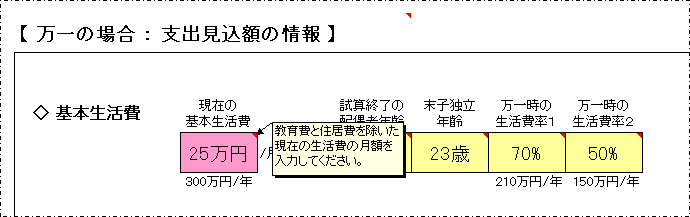
���@�u���[�U�[�ݒ�̃c�[���o�[�v
�G�N�Z����ʂ̏㕔�� �u�A�h�C���v�^�u �������ƁA�u���[�U�[�ݒ�̃c�[���o�[�v ������܂��B
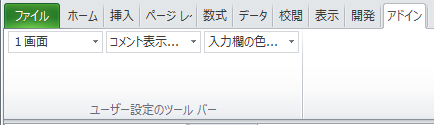
���ł��ȒP�Ɏ��̂悤�Ȑݒ肪�ł��܂��B
��ʍ\�� �F �P��ʁA�c�Q��ʁA���Q��� ��3�ʂ�̉�ʍ\�����\�ł��B�m�F���r�ȂǁA�ړI�ɉ����čœK�ȉ�ʍ\�������I�т��������B
�g�p�� �F �c�Q��ʂ�I�сA�w�K�v�ۏ�z�x�V�[�g�����Ȃ���A�w���� �T�x�V�[�g�ɓ��͂���B
�� �摜���N���b�N����Ƒ傫���\������܂��B
�R�����g�\�� �F �E��ɐԐF�̃}�[�N�̓����Ă���ӏ��́A���͂̍ۂ̐����̃R�����g���\������܂��B
�R�����g��\�������邩�ǂ����K�v�ɉ�����ON/OFF ��I�����Ă��������B �����̓R�����gON�ŕ\�������A����Ɋ���Ă�����OFF�ɂ���ȂǁA�����K�ȏ�Ԃł��g�p�����������Ƃ��ł��܂��B
���͗��̐F �F ���͗��͂��̐����ɂ���� �s���N�F�A���F�A�ΐF �ƐF��������Ă��܂��B
���͂̍ۂɂ�ON�A����̍ۂȂǐF�������s�v�ȏꍇ�ɂ�OFF �Ƃ���Ȃǎ��R�ɑI�����Ă����������Ƃ��ł��܂��B
���@���Z�b�g
�k ���Z�b�g �l�{�^���������ƁA���̂悤�ȏ�ԂɂȂ�܂��B
|
|
|
�@ |
�@�̗��̃f�[�^����������܂��B |
|
|
|
|
|||
|
|
|
|
|
|
|
|
|
|
|
|
|
|
|
�@ |
�� |
�@ |
�̗��̓f�[�^����������邩�A�܂��͏����f�[�^�Ƃ��Ĉ�ʓI�Ȓl���\������܂��B |
|
|
|||
|
|
|
|
|
|
|
|
|
|
|
|
���@�T���v��
�w���͇T�x�V�[�g�� �k ��P�F.. �l�` �k ��R�F..�l �{�^������������ƁA���ꂼ�ꎟ�̂悤�ȏ����̃V�~�����[�V�������W�J���܂��B
��P �F �S�O�Α�@��Ј��Ɛ�Ǝ�w�@�q���Q�l
���ю�i��Ј��j�S�T�A�z��ҁi��Ǝ�w�j�S�Q��
�q���Q�l �F �P�T�A�P�R��
���� �F �Z��[���́u�c�̐M�p�����ی��v��t���Ă���B
����̏ꍇ�ɂ́A�z��҂͔N���P�O�O���~���x�̃p�[�g���������B
��Q �F �R�O�Α�@���c�Ɓ@�q���P�l
�v�w�Ŏ��c�Ƃ��c�ށB���ю�R�T�A�z��҂R�R��
�q���P�l �F �U��
���� �F �Z��[���́u�c�̐M�p�����ی��v��t���Ă���B
����̏ꍇ�ɂ́A�z��҂͔N���P�Q�O���~���x�̎��������B
��R �F �Q�O�Α�@�v�w�Ƃ���Ј��@�q���Ȃ�
���ю�i��Ј��j�Q�X�A�z��ҁi��Ј��j�Q�W��
�q���Ȃ��B
���ݏZ�� �F ���P�O���~���x�̉ƒ��B
����̏ꍇ�ɂ́A�z��҂͔N���R�O�O���~�̌��݂̎d���𑱂������B
���@�k �g�Œ� �l�{�^��
�w�L���b�V���t���[�x�V�[�g�ł́A�@�k �g�Œ� �l�{�^������������ƁA�g���Œ肵����Ԃʼn�ʃX�N���[�����邱�Ƃ��ł��܂��B������x�����ƁA�g�Œ肪��������܂��B
���@���
�G�N�Z���̋@�\���g�p���Ĉ�����Ă��������B����v���r���[���s���ƈ���C���[�W������܂��B�`�S�p���ň�������悤�ɐݒ肵�Ă��܂��B
�s �e�V�[�g�̐��� �t
���@�w ���͇T �x �V�[�g �F ��{���
�Ƒ��\����x�o�����z�A���������z�Ȃǂ̊�{������͂��܂��B
���@�w ���͇U �x �V�[�g �F ���I�N��
���I�N���Ɋւ��������͂��܂��B
���͂��ꂽ�f�[�^�Ɋ�Â��Ĉ⑰�N�����̌��I�N���̎v�z���Z�o���A���̃V�[�g�Ɏ����I�ɔ��f���܂��B
�v�Z�ڍׂ��V�[�g���ɕ\�����܂��B
���@�w �K�v�ۏ�z �x �V�[�g
�w���͇T�x�E�w���͇U�x�V�[�g�̃f�[�^�����ƂɎZ�o�����K�v�ۏ�z����юx�o�����z�A���������z�̖��ׂ�\�����܂��B
���@�w �L���b�V���t���[ �x �V�[�g
�w���͇T�x�E�w���͇U�x�V�[�g�̃f�[�^�����ƂɎZ�o�����K�v�ۏ�z�̃L���b�V���t���[�\�ł��B
�N���Ƃ̎x�o�����z�A���������z���ꗗ�ł��܂��B
���@�w �O���t �x �V�[�g
���͂��ꂽ�f�[�^�Ɋ�Â��Ď��Z�������ʂ����̂T�̃O���t�ŕ\�����܂��B
�O���t�` �F �u�K�v�ۏ�z�v
�O���t�a �F �u�N���Ƃ̕ۏ�E�����E�x�o�v
�O���t�b �F �u�K�v�ۏ�z�̐��ځv
�O���t�c �F �u���I�N�� �N�Ԏz�v
�O���t�d �F �u�N�ԋ����v
���@�w �����f�[�^ �x �V�[�g
�����̎��Z�Ɏg�p���Ă���f�[�^�ł��B
��̓I�Ȑi�H����܂��Ă���ꍇ�͋��z�����������āA��萳�m�ȃv�������쐬���邱�Ƃ��ł��܂��B
�k �����f�[�^�̏����� �l �{�^���ŕ\������鋳���f�[�^�́A���̎Q�l���������Ƃɍ쐬���Ă��܂��B
�@�u����26�N�x �q�ǂ��̊w�K����v�F�����Ȋw��
�@�u����26�N�x ������w���w�҂ɌW�鏉�N�x�w���[�t�����ϊz�̒������ʂɂ��āv�F�����Ȋw��
�u����26�N�x �w���E���k�[�t�������v �F�@���v�Вc�@�l�����s��C�w�Z�e��w�Z����
�@�u������w�V�����̉ƌv���S���� 2016�N�x�v�F �����n�掄����w���E���g���A��
�u�c�t���v�`�u���Z�v�܂ł̋����́A�w�Z�ł������p�i���w���A���Ɨ��A���H��j�Ɗw�Z�ȊO�ɂ������p�i�m�E�ƒ닳�t�₨�m�Î����j�̍��v�z�ł��B
�u��w���v�̋����́A���̂悤�ɋ��߂Ă��܂��B
�@�@���w�N�x�͓��w���A�{�ݐݔ���A���Ɨ��̍��v�B
�@�@���N�x�ȍ~�͎{�ݐݔ���Ǝ��Ɨ��̍��v�B
�u�ʊw�v�� �h���h�E�A�p�[�g�h �̏ꍇ�ɂ́A���N�x�͕~����ƍ�����̍w����Ȃǂ̏�����p�Ǝd����z�����Z���Ă��܂��B�Q�N�ڈȍ~�́A�d����z�݂̂����Z���Ă��܂��B
�e�w�N�̉��̔N��́A�w�N��(3/31)���_�ł̎q�̔N���\�����Ă��܂��B
���@�w ���� �x �V�[�g
�y �⑰�N�����x�̎d�g�� �z �Ƃ��āA����̏ꍇ�ɔz��҂����ꂼ��̏����̂��ƁA�ǂ̂悤�Ȉ⑰���t���邱�Ƃ��ł��邩���ꗗ�\����������܂��B
�S�D���l
�E�@���I�N���̎z�́A�����Q�X�N�x�̔N�����x�Ɋ�Â��ĎZ�o���Ă��܂��B
�E�@�����́A�����Q�X�N�X�����_�̓��v�������ƂɎ��Z���Ă��܂��B
�E�@���݂̌��I�N�����x����юЉ�펯�����l�����Čv�Z���s���Ă��܂��̂ŁA����A���x��Љ����傫���ω������ꍇ�ɂ͍��ق���������\��������܂��B
�E�@���I�N���ɂ��Ė{�\�t�g�ł́A���k�҂Ɏ��i��������̂Ƒz�肵�Ď��Z���Ă��܂��B
�����������N�������[�ł�������A�z��҂��j���ł���ꍇ�Ȃǂ͔N���̎�ނɂ���Ă͎��i�̂Ȃ����̂�����܂��B���̍ۂɂ́A�w���͇U�x�V�[�g�̔N�����������́y�I�v�V�����z�ŁA�Y������N���̎��i���u�Ȃ��v�Ǝw�肵�Ē������Ă��������B
�E�@�{�\�t�g�E�G�A�ł̓f�[�^���͂����܂�ώG�ɂȂ�Ȃ����ƁA���S�ȏ�Ȃ��Ă������悻�̌��ʂ����߂��邱�Ƃ�D�悵�Ă���ӏ�������܂��B�@���̂��ߎ��ۂ̏Ƃ͍��ق������邱�Ƃ�����܂��B
�E�@�v�Z�r���ł͒[�������������A���ʂ͕\�����ȉ����l�̌ܓ����Ă��܂��B
�E�@�ʏ�g�p����Ȃ��悤�Ȓl�����͂���܂��ƁA�G���[�ɂȂ�����덷���傫���Ȃ�܂��̂ł����ӂ��������B
�T�D������ƃG�N�Z���̐ݒ�
�E�@Microsoft Excel2016�AExcel2013�AExcel2010�@�@�@
�@�@�@�@OS�́AMicrosoft Windows �P�O�A�W�A �V
�@�@�@�@PC�̃������[�́A�Q�f�o�C�g�ȏ�
��L���ŊJ������ъm�F���s�Ȃ��Ă���܂��B
�E�@�G�N�Z���̐ݒ���@���摜��p���ĉ�����Ă��܂��B
���̉ӏ����N���b�N����Ƃo�c�e�`���̃t�@�C�����J���܂��B
�U�D�T�|�[�g�ƘA����
�E�@�\�t�g�E�G�A�̃T�|�[�g�́A���������z�[���y�[�W�́u�T�|�[�g�v�ōs�Ȃ��Ă���܂��B�u�T�|�[�g�v��ɑΉ����鍀�ڂ��Ȃ��ꍇ��A��������Ȃ��Ƃ��́A�z�[���y�[�W�́u�A���E�⍇���v���炨�⍇�����������B
�E�@�T�|�[�g���e�́A�W���ł������v���O�����Ɍ��点�Ă��������܂��B�G�N�Z�����g�̓���Ɋւ�����̂�A�W���̓�����ȊO�ł��g�p�̏ꍇ���T�|�[�g�O�ƂȂ�܂��B
�E�@���w�������������\�t�g�E�G�A�ɁA�d��ȕs��E�o�O��������ꍇ�ɂ́A�̔���P�N�ԁA�����ŃA�b�v�f�[�g���s�Ȃ��܂��B
�E�@���ӌ��E�����z�Ȃǂ����������B���������z�[���y�[�W�́u�A����⍇���v�y�[�W�����g�p���������B
----------------------------------------------------
�A����F�@�e�o�\�t�g�E�G�A������
�z�[���y�[�W�F http://fp-software.com/
----------------------------------------------------
�V�D�g�p����
FP�\�t�g�E�G�A�������̃\�t�g�E�G�A���C���X�g�[�������O�ɁA�K���ȉ��̃\�t�g�E�G�A�g�p�����_������ǂݒ����A���ӂ����ꍇ�݂̂��g�p���������B
�@�@�@�@�@�@�@�@���@�\�t�g�E�G�A�g�p�����_��@��
���̌_��́A���q�l�����T�C�g����_�E�����[�h�����\�t�g�E�G�A��}�j���A���Ȃǂ̏��i�ȉ��u�{���\�t�g�E�G�A�v�Ƃ����܂��B�j�Ɋւ��A�u�e�o�\�t�g�E�G�A�������v�i�ȉ��u���������v�Ƃ����܂��B�j�Ƃ��q�l�Ƃ̊ԂŒ��������_��ł��B
�P�D�{���\�t�g�E�G�A�̒��쌠�́A�S�ē��������ɋA�����܂��B
�Q�D���q�l�͖{���\�t�g�E�G�A�P�̍w���ɂ��A�P��̃R���s���[�^�[�V�X�e���Ŏg�p�ł��܂��B���̃R���s���[�^�[�V�X�e���Ŗ{���\�t�g�E�G�A���g�p����Ƃ��́A�ʓr�g�p�����擾���邱�Ƃ��K�v�ł��B
�R�D���q�l�́A���������̎��O�̓��ӂȂ���A�{���\�t�g�E�G�A�����邱�ƁA����щ��ς��邱�Ƃ͂ł��܂���B
�S�D���q�l�́A�{���\�t�g�E�G�A���O�҂ɔz�z�A�����^���A���[�X�A�ݗ^�y�я��n���邱�Ƃ͂ł��܂���B
�T�D���������́A���q�l�A���̑��̑�O�҂��{���\�t�g�E�G�A�Ɋ֘A���Ē��ڊԐڂɔ���������Ȃ鑹�Q�ɑ��Ă��A�������̈�̐ӔC�킸�A���A���q�l�͂���ɑ��ē���������Ɛӂ�����̂Ƃ��܂��B
�W�D����
���@ �u �K�v�ۏ�z �v�@(���i�ԍ��FA009300)
�E Ver 6.93 2017/9/20�@�@
�E�����Q�X�N�x�̔N�����x�ɑΉ��B
�E�����f�[�^�̍X�V�B
�E�T���v������ю����̓��e�X�V�B
�EExcel2016�Ή�
���@ �u �K�v�ۏ�z �v�@(���i�ԍ��FA009300)
�E Ver 6.74 2015/11/15�@�@
�E�����Q�V�N�x�̔N�����x�ɑΉ��B
�E�����f�[�^�̍X�V�B
�E�⑰��b�N���̎v�Z�C���B
�E[���͕��@]�̕\���̒lj��B
�E�T���v���f�[�^�̌������B
�E�O���t�\���ύX�B
���@ �u �K�v�ۏ�z �v�@(���i�ԍ��FA009300)
�E Ver 5.23 2012/11/15�@�@
�E���͍��ڂƕ\���̌������B
�E�����A���I�N���̓��͕ύX�B
�E�����Q�S�N�x�̔N�����x�Ή��B
�E�w�L���b�V���t���[�x�w�O���t�x�w�����x�V�[�g�̐V�݁B
���@ �u �K�v�ۏ�z �v�@(���i�ԍ��FA004800)
�E Ver 3.01 2010/03/15�@�@
�\���A���͍��ڂ̌������B
�@�@ �@�E Ver 2.01 2008/04/15
�����B
���@ �u �����ی��̕K�v�ۏ�z �P �i��Ј��Ɛ�Ǝ�w�j �v�@(���i�ԍ��FA001900)
�E Ver 1.01 2006/12/01�@�@�i���݂͔̔��I���j
���@ �u �����ی��̕K�v�ۏ�z �Q �i���c�Ƃ̕v�w�j �v�@(���i�ԍ��FA002000)
�E Ver 1.01 2006/12/01�@�@�i���݂͔̔��I���j
���@ �u �����ی��̕K�v�ۏ�z �R �i�v�w�Ƃ���Ј��j �v�@(���i�ԍ��FA002100)
�E Ver 1.01 2006/12/01�@�@�i���݂͔̔��I���j
Microsoft Excel2016�AExcel2013�AExcel2010�AWindows�P�O�A�W�A�V �́A�č�Microsoft Corporation�̓o�^���W�ł��B
|
|
|
|
|
|